Plattenspieler und Kassettendeck mit dem Computer verbinden
Den Plattenspieler oder Kassettenspieler mit dem Computer zu verbinden ist nicht weiter schwer. Die möglichen Szenarien stellen wir auf dieser Seite vor.
Dieser Artikel basiert auf der folgenden Hardwarekonfiguration:
- Plattenspieler mit USB und Cinch-Anschlüssen
- Soundkarte: externe SoundBlaster X-Fi
- PC mit Windows 10
Die Vorgehensweise ist aber bis hin zu Windows Vista weitgehend identisch, unterscheidet sich lediglich in der Optik. Zur Aufnahme wird die Software Magix Cleaning Lab verwendet. Unten finden Sie auch einen Abschnitt für die kostenlose Audiosoftware Audacity.
Kassetten- oder Plattenspieler per USB anschließen
Der Anschluss per USB ist die einfachste Variante und lässt die vorhandene Soundkarte im oder am Computer komplett außen vor. Wird das USB-Kabel des Geräts in einen freien USB-Steckplatz eingesteckt, erkennt Windows das Gerät automatisch als neue Soundhardware und bindet diese ins System ein.
Wenn es hierbei Probleme gibt, empfiehlt es sich die Treibersoftware des Herstellers zu installieren. Diese liegt entweder dem Gerät auf CD bei oder muss von der Webseite des Herstellers heruntergeladen und installiert werden.
War die Aktion erfolgreich, können Sie direkt zum Abschnitt Soundeingang testen springen.
Anschluss an den Line-In der Soundkarte
Bietet Ihr Gerät keinen USB-Anschluss muss die Verbindung nach herkömmlicher Art erfolgen. An der Rückseite des Gerätes befinden sich mindestens zwei Cinch-Anschlüsse. Diese dienen als Audioausgang.
Der Line-In-Eingang an der Soundkarte Ihres Rechners bietet aber lediglich einen Klinkenanschluss. Sie benötigen also ein Adapterkabel von Cinch auf Klinke. Wenn Sie nur über ein Kabel mit jeweils zwei Cinch-Steckern an beiden Enden verfügen, benötigen Sie einen Adapter mit Cinch-Eingängen die auf einen Klinkenstecker führen.
Ob Kabel oder Adapterstecker – die Klinke muss auf jeden Fall in den Line-In der Soundkarte gesteckt werden. Die Soundanschlüsse verfügen über farbige Kodierungen. Der Line-In ist blau gekennzeichnet. Die Farbkodierung kann aber je nach Hersteller auch abweichen.
Es spielt keine Rolle, ob Sie die interne Soundkarte des Computers oder eine externe wie in unserem Beispiel verwenden. Der Verkabelung ist egal, woran sie angeschlossen ist.
Alles verkabelt: Kommt da Ton an?
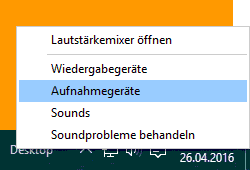
Wenn alles verkabelt ist, müssen Sie nun testen ob das auch alles so funktioniert. Als erstes sollten Sie den Plattenspieler bzw. das Kassettengerät in Betrieb nehmen und laufen lassen. Wenn Sie jetzt schon Musik hören, kommt diese aus Ihrem Abspielgerät. Herzlichen Glückwunsch, dann sind sie schon fertig! Hören sie nichts, müssen wir ein wenig an den Einstellungen herumschrauben. Unser erster Anlaufpunkt ist die in Windows integrierte Soundgeräteverwaltung.
Diese erreichen Sie über das Lautsprechersymbol in der Schnellstartleiste. Klicken Sie dort mit Rechts, öffnet sich ein kleines Kontextmenü. Wählen Sie hier den Punkt „Aufnahmegeräte“.
Im neuen Fenster sehen Sie jetzt alle Aufnahmegeräte, die Ihr Computer kennt. Ist Ihr Gerät via USB angeschlossen, ist dieses hier ebenso aufgeführt wie die verwendete Soundkarte (wir gehen jetzt mal davon aus, dass der Ton an Ihrem PC funktioniert).
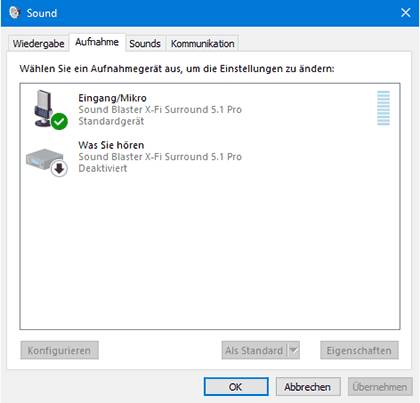
Möglicherweise ist einfach nur der Eingang deaktiviert. Klicken Sie mit Rechts auf das Gerät, an dem das Signal anliegt und aktivieren Sie es. Voilá, jetzt sollte aus den Lautsprechern Ihres Computers der Ton ausgegeben werden, der von Ihrem Gerät abgespielt wird.
Ich habe keinen Ton
Sie haben bei keinem Gerät ein anliegendes Signal? Überprüfen Sie zunächst die Kabel auf festen Sitz und ob der Plattenspieler oder das Kassettengerät wirklich abspielen.
Wenn Sie immer noch nichts hören, schauen Sie auf der Rückseite des Plattenspielers nach ob sich dort ein Schalter zwischen Phono und Line befindet. Dieser muss auf Line stehen.
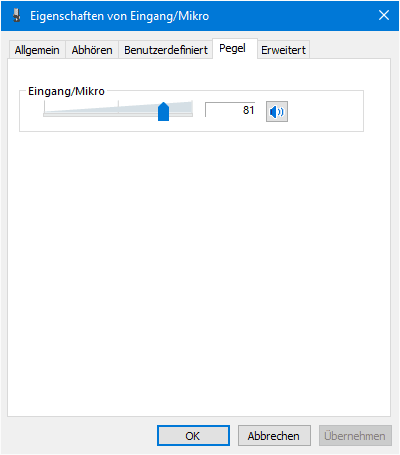
Haben Sie beim Kassettendeck die richtigen Cinch-Stecker gewählt? Bei Kassettendecks gibt es oft vier Anschlüsse. Zwei dienen als Ausgang und zwei als Eingang für die Aufnahme. Wenn Sie Ihr Kabel in die Stecker für den Eingang gesteckt haben, stecken Sie diese um.
Wenn Sie immer noch nichts hören, ist eventuell der Pegel des Eingangs nicht hoch genug. Klicken Sie mit Rechts auf das richtige Aufnahmegerät und wählen Sie Eigenschaften. Wählen Sie jetzt den Reiter „Pegel“ und schieben Sie den Regler in die entsprechende Richtung um den Pegel zu erhöhen.
Aufnehmen mit Magix Cleaning Lab
Wenn alles funktioniert, kann es an die Aufnahme Ihrer Musik gehen. Öffnen Sie Magix Music Cleaning Lab. Ob Sie die aktuelle Version oder eine ältere besitzen, spielt keine Rolle. Die Vorgehensweise ist gleich, lediglich der Weg dorthin und der Aufbau des Programms unterscheiden sich.
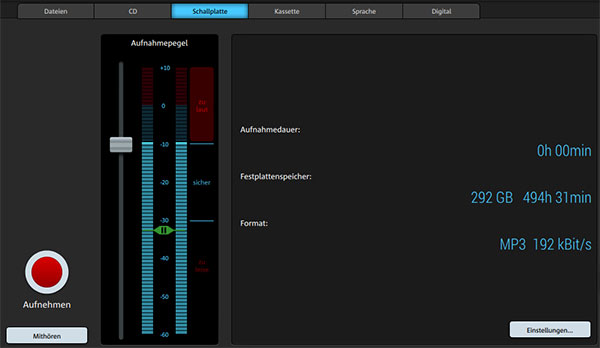
Nach dem Start des Programms sehen Sie direkt eine Grafik mit der Überschrift „Aufnahmepegel“. Ob Sie an dieser Stelle Schallplatte, Kassette oder eine andere Quelle gewählt haben, ist im Moment egal.
Wenn die LP oder die Kassette läuft, sehen Sie in der Darstellung des Aufnahmepegels wie das Eingangssignal grafisch dargestellt wird.
Herzlichen Glückwunsch - auch hier ist die Aufnahme einsatzbereit!
Tut es das nicht, wählen Sie im gleichen Fenster unten rechts den Menüpunkt „Einstellungen“. Klicken Sie im nun folgenden Dialog auf „Erweitert“. Wählen Sie jetzt unter „Audioeingang“ die passende Soundquelle aus. Mit den weiteren Einstellungen in diesem Dialog beschäftigen wir uns an anderer Stelle.
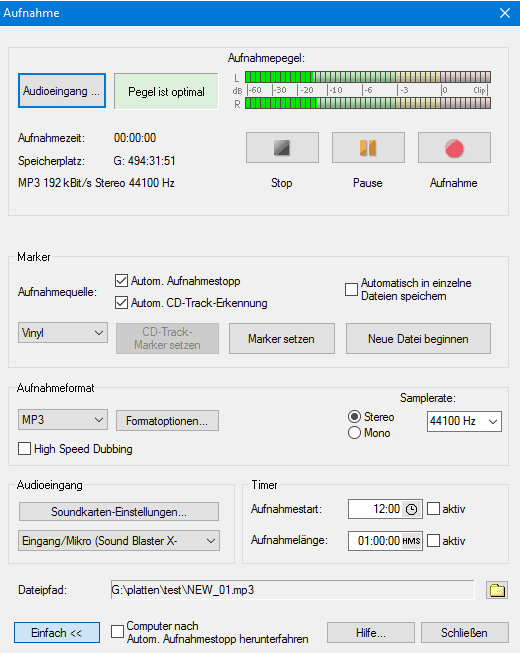
Aufnehmen mit Audacity
Auf den ersten Blick wirkt Audacity etwas überladen. Und ehrlich gesagt auf den zweiten auch. Im Gegensatz zur Software von Magix erfordert Audacity etwas mehr Einarbeitungszeit und ist auch in Sachen Audiocleaning nicht ganz so effektiv zu bedienen wie das kostenpflichtige Produkt.
Trotzdem möchten wir natürlich auch hier kurz beschreiben wie Sie den Ton von der Audioquelle aufnehmen können.
Wahl der Audioquelle in Audacity
Kommt trotz laufendem Platten- oder Kassettenspieler in Audacity kein Signal an, liegt es auch hier meist an der falsch gewählten Audioquelle.
Audacity spart den Weg ins Einstellungsmenü und macht diese Funktion direkt in der Werkzeugleiste verfügbar. Rechts neben dem Mikrofonsymbol lässt sich in einem Aufklappmenü die passende Soundquelle auswählen.
In Kombination mit den vorhergehenden Einstellungen, spielt nun auch Audacity das Eingangssignal ab.



